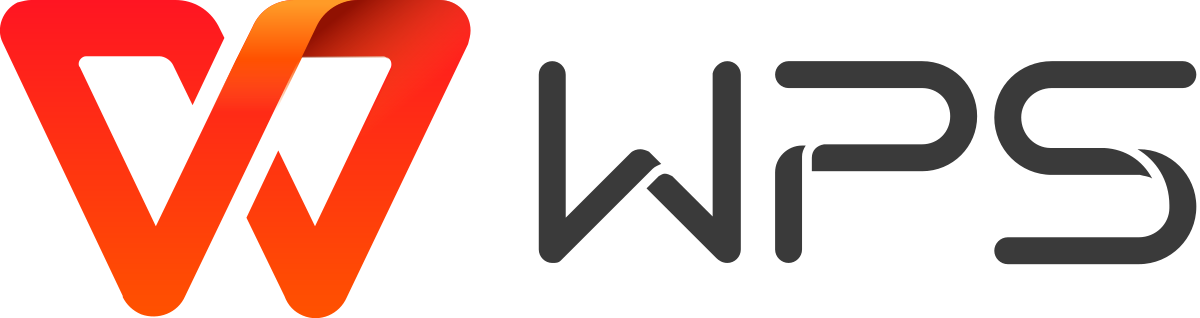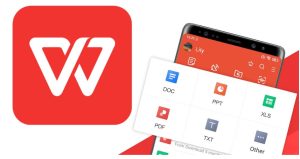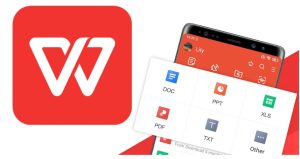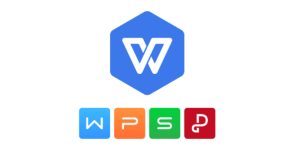WPS Office 是一款功能强大的办公软件,提供了文字处理、表格制作、演示文稿等多种功能,广泛应用于个人、教育和企业办公中。在日常办公中,我们经常需要修改文档的样式,以提高文档的可读性、专业性和美观度。无论是调整字体、段落格式,还是设置页面布局,WPS Office 都提供了多种便捷的工具和选项。本文将为你详细介绍如何在 WPS Office 中修改文档样式,帮助你快速提升文档的外观和效果。
WPS下载:如何获取并安装WPS Office
在开始修改文档样式之前,首先需要确保你已经安装了 WPS Office。无论你使用的是 Windows、macOS、iOS 还是 Android,都可以轻松下载和安装 WPS Office。以下是 WPS下载 的简单步骤:
- Windows 用户
访问 WPS官网,下载适用于 Windows 的安装程序。点击下载并根据提示完成安装。 - macOS 用户
前往 Mac App Store,搜索 “WPS Office” 并点击安装,或访问官方网站下载适用于 macOS 的版本。 - iOS 和 Android 用户
在 App Store 或 Google Play 商店搜索 “WPS Office” 并下载安装。
安装完成后,你就可以打开 WPS Office,开始创建和编辑文档。
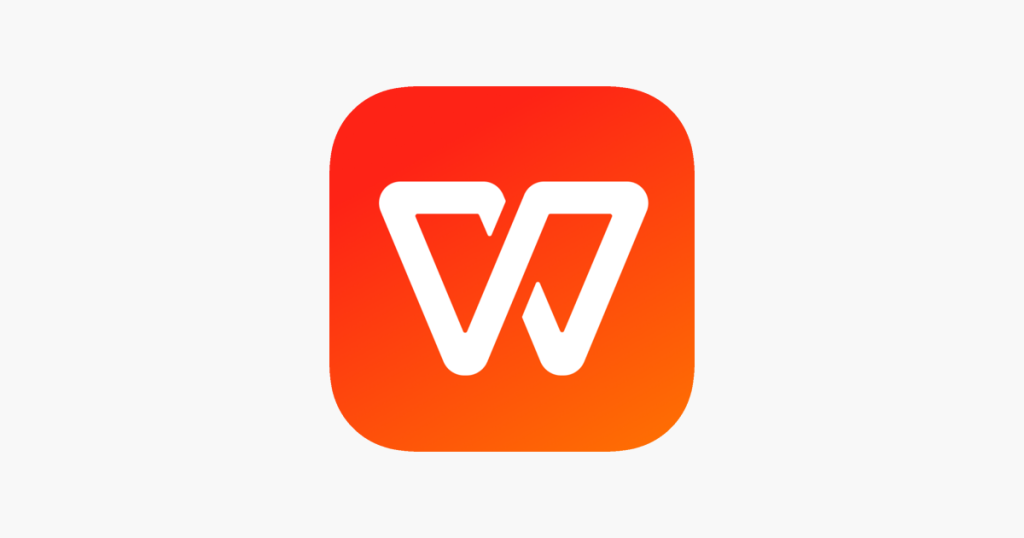
如何在 WPS Office 中修改文档样式
修改字体样式
字体是文档样式中的一个关键元素。在 WPS Office 中,你可以轻松修改字体样式,包括字体类型、大小、颜色、加粗、斜体等。以下是具体的操作步骤:
- 选择要修改的文本
使用鼠标或快捷键(Ctrl + A)选中需要修改的文本。 - 选择字体类型和大小
在工具栏上,找到字体设置区。点击下拉菜单,选择你想要使用的字体类型。你还可以在字体大小的下拉框中调整文本的大小。 - 调整字体样式
你可以使用加粗(Ctrl + B)、斜体(Ctrl + I)和下划线(Ctrl + U)按钮来修改字体样式。此外,点击“字体颜色”按钮可以选择你喜欢的文本颜色。 - 使用主题字体
WPS Office 还提供了多种预设的主题字体,你可以选择一种主题字体应用到整个文档,确保文档的整体风格统一。
设置段落格式
段落格式的设置对于文档的排版和可读性至关重要。WPS Office 提供了多种段落设置选项,包括对齐方式、行间距、缩进、段前段后间距等。
- 选择段落
选中需要设置的段落或按 Ctrl + A 选择整个文档的段落。 - 设置对齐方式
在工具栏上找到“对齐”按钮,选择左对齐、右对齐、居中对齐或两端对齐。 - 调整行间距和段间距
点击段落设置按钮,在弹出的对话框中调整行间距(如单倍行距、1.5 倍行距或固定行距)以及段落间距(段前段后)。 - 设置缩进
在段落设置对话框中,你还可以设置段落的首行缩进、左缩进和右缩进,以改善文档的排版效果。 - 使用段落样式
WPS Office 提供了多种段落样式,你可以一键应用这些样式,使文档的排版更加规范和美观。
设置页面布局
页面布局是影响文档整体外观的重要因素。在 WPS Office 中,你可以根据需求修改页面大小、页边距、页面方向等设置。
- 设置页面大小
在“页面布局”选项卡中,点击“页面设置”,选择你需要的页面大小(如 A4、A3、信纸等)。你还可以自定义页面大小,设置宽度和高度。 - 调整页边距
在“页面设置”对话框中,选择合适的页边距(如窄、常规或宽),确保文档的内容不会被切割,并保持适当的排版空间。 - 设置页面方向
根据文档的类型(如文章、报告、海报等),你可以选择纵向或横向页面方向。选择页面设置中的“页面方向”按钮进行调整。 - 设置背景和水印
如果你想让文档更具个性化,可以选择为页面添加背景颜色或图片,或者插入水印。通过“页面布局”中的相关按钮即可设置。
使用样式和主题
在 WPS Office 中,样式和主题可以帮助你快速应用统一的文档风格,避免手动调整每一部分的格式。你可以使用预设的样式和主题,也可以自定义样式,以满足特定需求。
- 应用内置样式
WPS Office 提供了丰富的内置样式,涵盖标题、正文、引文等常见文档元素。你可以在“样式”选项卡中选择适合的样式,快速美化文档。 - 创建自定义样式
如果你对文档样式有特殊需求,可以创建自定义样式。在“样式”选项卡中,点击“新建样式”,然后根据需要设置字体、段落格式、行间距等。 - 应用文档主题
主题是一种快速设置文档外观的方式,它包括字体、颜色和效果。你可以在“设计”选项卡中选择不同的主题,立即改变文档的外观。 - 保存为模板
如果你制作了一份格式非常规范的文档,可以将其保存为模板,方便将来使用。在“文件”菜单中选择“另存为模板”即可保存自定义的文档格式。
WPS Office高级技巧:如何批量修改文档样式
在处理多个文档或大规模文本时,手动修改每个文档的样式可能会非常繁琐。此时,WPS Office 提供了一些高级技巧,帮助你批量修改文档样式。
- 使用样式复制功能
WPS Office 提供了“格式刷”工具,可以将一个文档中的样式复制到另一个文档或段落中。只需选择源文本,点击“格式刷”按钮,然后将样式应用到目标文本。 - 批量应用主题和样式
如果你有多个文档需要统一样式,可以使用 WPS Office 的“主题”功能批量修改文档的外观。选择一个文档中的主题,然后在其他文档中应用相同的主题。 - 使用宏自动化样式修改
对于需要频繁修改样式的用户,可以通过录制和运行宏来自动化样式修改操作。宏可以自动执行一系列格式设置,极大地提高工作效率。
常见问题(FAQ):
A1: 选择要修改的文本后,可以通过工具栏中的字体设置区选择字体类型、大小、颜色等,还可以使用加粗、斜体等样式。
A3: 你可以通过“样式”选项卡应用内置样式或创建自定义样式,快速统一文档的格式。
A2: 你可以设置页面大小、页边距、页面方向、背景颜色和水印等,确保文档的排版符合需求。
A4: 是的,WPS Office 提供了“格式刷”工具和宏功能,可以批量修改多个文档的样式,提升工作效率。